במאמר זה, נעבור איתכם את התהליך השלב-אחר-שלב של התקנת הגרסה האחרונה של PhpMyAdmin עם שרת האינטרנט Apache בהתקנים מבוססי RHEL כגון CentOS Stream, Fedora, Rocky Linux, ו-Alma Linux.
תוכן עניינים
מה זה PhpMyAdmin?
PhpMyAdmin הוא כלי נהדר וחזק לניהול מסדי נתונים באינטרנט, ומימוש הגרסה העדכנית ביותר מבטיח שתהיה לך גישה לתכונות העדכניות ביותר ולשיפורים בטיחותיים. עד סוף המדריך הזה, תוכל לנהל את מסדי הנתונים שלך של MySQL או MariaDB בקלות באמצעות PhpMyAdmin.
דרישות קדם
לפני שנתחיל, דאג לכך שיהיו לך את הדברים הבאים:
- גישה למערכת RHEL, CentOS Stream, Fedora, Rocky Linux, או AlmaLinux.
- תוודא שאפשר להתחבר כמשתמש שורה או שיש לך פריעות מנהל המערכת כדי להתקין תוכנה.
- עריכה קיימת של LAMP עץ, הכולל Apache, MySQL/MariaDB, ו-PHP. אם אין לך LAMP, אתה יכול לעקוב אחרי השלבים הללו כדי להגדיר אותו.
שלב 1: עדכון המערכת
לפני התקנת כל תוכנה, חשוב לוודא שהמערכת שלך מעודכנת על ידי הפעלת dnf פקודה.
sudo dnf update
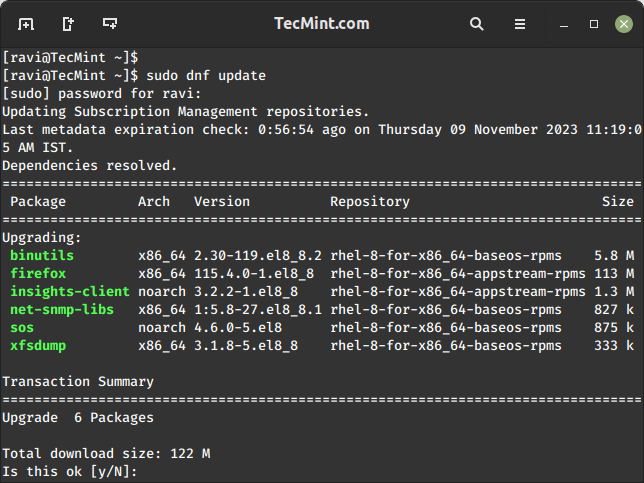
זה יעדכן את כל החבילות במערכת שלך לגרסאות האחרונות.
שלב 2: התקנת שרת האינטרנט Apache
PhpMyAdmin הוא כלי מבוסס אינטרנט, וכדי להשתמש בו, עליך להתקין את שרת האינטרנט Apache באמצעות הפקודה הבאה.
sudo dnf install httpd
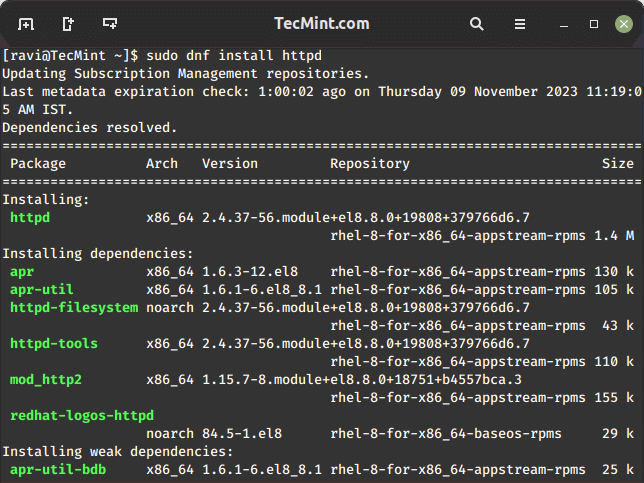
ברגע שהותקן, התחל את שירות Apache והפעל אותו כדי להתחיל בהתנעה.
sudo systemctl start httpd sudo systemctl enable httpd
שלב 3: התקנת MariaDB או MySQL
אתה גם צריך שרת מסד נתונים. אפשר לבחור להתקין או MariaDB או MySQL, אך בדוגמה זו נלך עם MariaDB.
sudo dnf install mariadb-server
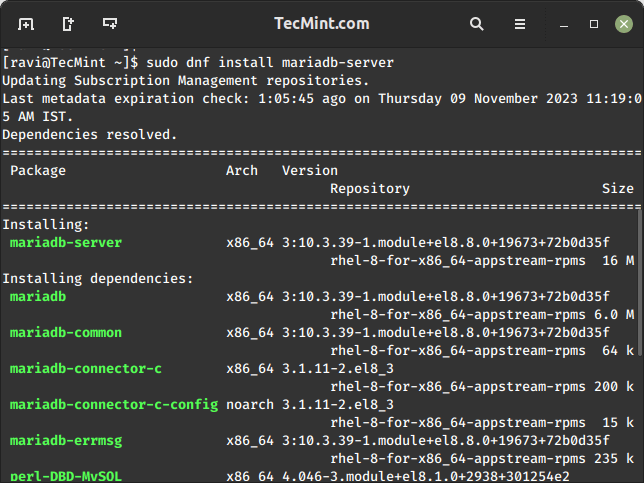
ברגע שהותקן, התחל את שירות MariaDB והפעל אותו כדי להתחיל בהתנעה.
sudo systemctl start mariadb sudo systemctl enable mariadb
לאחר מכן, הסדר את הממסד של MariaDB על ידי הרצת התסריט המציג אותך להזין סיסמא למשתמש השורה, לאסור רשות על ידי שורה מרחוק, ולהסיר משתמשים אנונימיים. הוא יסיר גם את מסד הנתונים המבוגר, אשר כברירת מחדל ניתן לגשת אליו על ידי משתמשים אנונימיים.
sudo mysql_secure_installation

שלב 4: התקנת PHP
PhpMyAdmin מורכב מPHP, אז אנו צריכים להתקין PHP וכמה רחבי תוספות הדרושים באמצעות הפקודה הבאה.
sudo dnf install php php-mysqlnd php-json php-mbstring
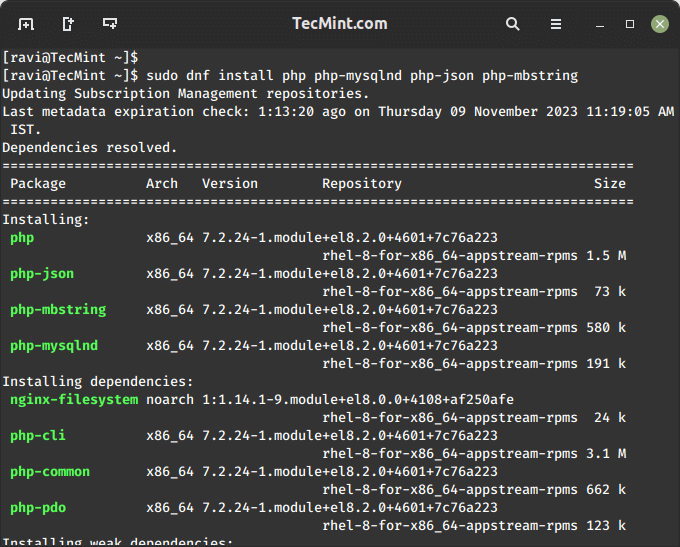
שלב 5: התקנת PhpMyAdmin
עכשיו, בואו נתקדם עם התקנת PhpMyAdmin על מערכת הלינוקס שלנו על ידי נavigating לספריית שורש המרשם של השרת האינטרנט /var/www/html כמוצג.
cd /var/www/html
לאחר מכן, הורד את הגרסה האחרונה של PhpMyAdmin באמצעות פקודת wget הבאה כמוצג.
sudo wget https://www.phpmyadmin.net/downloads/phpMyAdmin-latest-all-languages.tar.gz
לאחר הורדה, פרוס את הארייה המורדה ושנה את השם של הספרייה לנוחות.
sudo tar -xvzf phpMyAdmin-latest-all-languages.tar.gz sudo mv phpMyAdmin-*/ phpmyadmin
יצירת קובץ תיקון לPhpMyAdmin.
sudo cp /var/www/html/phpmyadmin/config.sample.inc.php /var/www/html/phpmyadmin/config.inc.php
ערוך את קובץ התיקון:
sudo nano /var/www/html/phpmyadmin/config.inc.php
מצא את השורה הבאה והגדר את המחרוזת המפורשת שלך:
$cfg['blowfish_secret'] = 'your_secret';
שמור וצא מהקובץ.
שלב 6: פתיחת פינת Apache בfirewalld
כברירת מחדל, אפצ'י בדרך כלל משתמש ביצירות 80 ו-443 עבור HTTP ו-HTTPS בהתאמה. כדי לפתוח את יצירות אפצ'י ולאפשר גישה ל-PhpMyAdmin בשרת שלך, הפעל:
sudo firewall-cmd --zone=public --add-port=80/tcp --permanent sudo firewall-cmd --zone=public --add-port=443/tcp --permanent sudo firewall-cmd --reload
הפקודות אלו מוסיפות כלל לאפשר תנועת תעבורה חדירה ביצירת הפורט המסוימת ומטעמים את הפרילורה ליישום השינויים.
שלב 7: הפעל מחדש את שרת האינטרנט Apache
לבסוף, הפעל מחדש את אפצ'י כדי ליישם את השינויים:
sudo systemctl restart httpd
שלב 8: גישה ל-PhpMyAdmin
עכשיו אפשר לגשת ל-PhpMyAdmin דרך הדפדפן שלך על ידי גילוי כתובת האינטרנט או השם המוקדם של השרת שלך, ואחריה "phpmyadmin" בכתובת האתר:
http://your_server_ip/phpmyadmin
התחבר באמצעות המredential של MySQL או MariaDB.
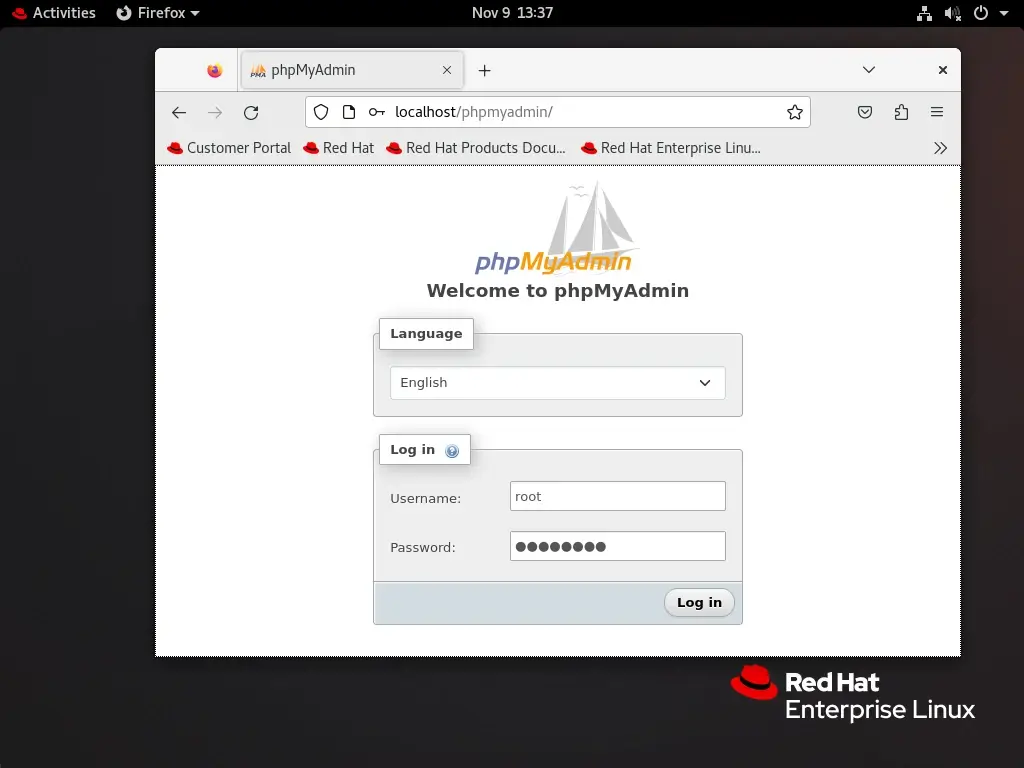
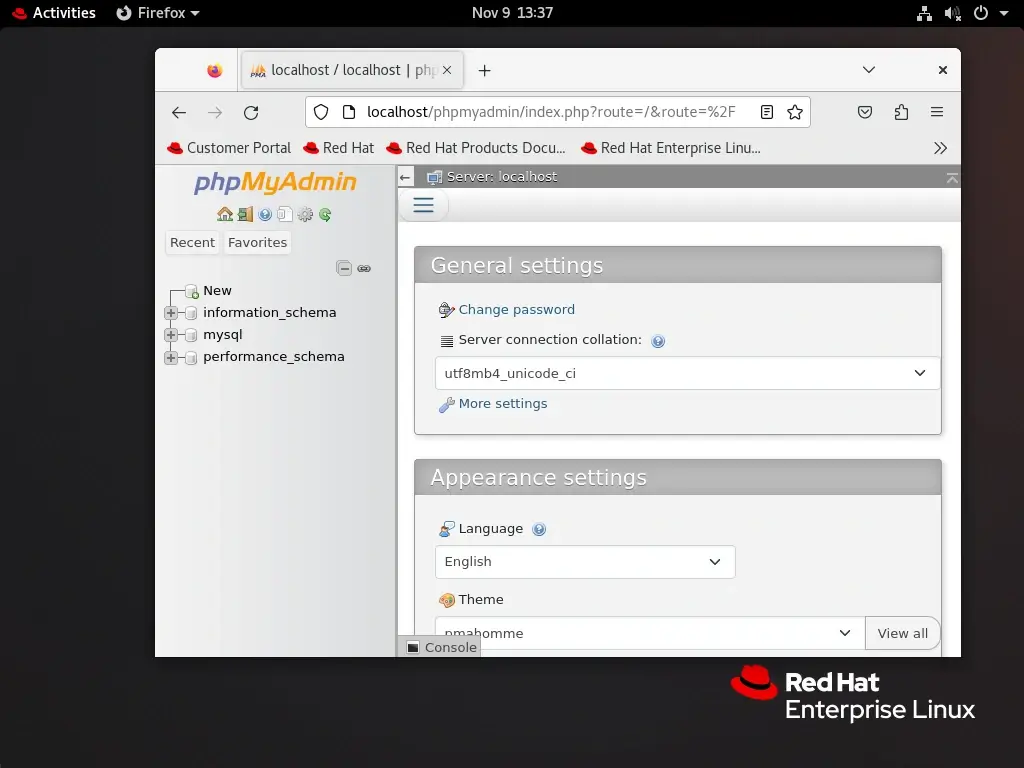
שלב 9: מאפשר גישה חיצונית ב-PhpMyAdmin
פתח את קובץ הגדרות PhpMyAdmin.
sudo vi /etc/httpd/conf/httpd.conf
מצא את החלק <Directory "/var/www/html"> או החלק בו מוגדר PhpMyAdmin שלך ושנה את ההוראה Require לאפשר גישה לכל כתובות האפשרות לגשת ל-PhpMyAdmin.
<Directory "/var/www/html/phpmyadmin">
...
Require all granted
...
</Directory>
הקביעה הנ"ל מאפשרת גישה מכל כתובת IP, אך אם אתה רוצה להגביל את הגישה לכתובות IP מסוימות, החלף את Require all granted ב- Require ip your_ip.
ה Restarter Apache ליישום השינויים.
sudo systemctl restart httpd
עכשיו, אתה צריך להיות מסוגל לגשת PhpMyAdmin מהעולם החיצון באמצעות כתובת ה-IP של השרת שלך או שם המיקום.
http://your_server_ip/phpmyadmin
זכור, פתיחת גישה ל- PhpMyAdmin מהעולם החיצון יכולה לגרום לסיכונים בתחום האבטחה. וודא שיש לך מנגנון אבטחה חזק במקום ושקול להשתמש HTTPS לתקשורת מוצפנת. כמו כן, מגבילים את הגישה רק לכתובות IP אמינות אם יתכן או לאבטח PhpMyAdmin URL התחברות.
שינוי PhpMyAdmin URL התחברות
כתובת הכניסה הברירת מחדל עבור phpMyAdmin היא צפויה ונתמכת על ידי שחקנים רשעים המנסים לנצל פגמים. שינוי כתובת הכניסה מוסיף שכבה נוספת של אבטחה, מה שהופך את זה לקשה יותר עבור משתמשים לא מורשים לקבלת גישה לממשק ניהול מסד הנתונים שלך.
כדי לעשות זאת, צור /etc/httpd/conf.d/phpMyAdmin.conf קובץ התצורה.
vi /etc/httpd/conf.d/phpMyAdmin.conf
לאחר מכן, הוסף את ההתצורה הבאה.
#Alias /phpMyAdmin /var/www/html/phpmyadmin
Alias /my /var/www/html/phpmyadmin
<Directory /var/www/htm/lphpmyadmin>
AddDefaultCharset UTF-8
<IfModule mod_authz_core.c>
# Apache 2.4
<RequireAny>
Require all granted
# Additional IP or hostname-based access control can be added here
</RequireAny>
</IfModule>
<IfModule !mod_authz_core.c>
# Apache 2.2
Order Deny,Allow
Deny from All
Allow from 127.0.0.1
Allow from ::1
# Additional IP or hostname-based access control can be added here
</IfModule>
</Directory>
החלף /my עם הכניסה המותאמת אישית הרצויה שלך. שמור את השינויים וצא מהעורך הטקסט.
לאחר שבצעת שינויים בקבצי ההתקנה, הפעל מחדש אפצ'י פארק כדי ליישם את השינויים:
systemctl restart httpd
פתח את דפדפן האינטרנט שלך ונווט לכתובת הכניסה החדשה של phpMyAdmin.
http://yourdomain.com/my/
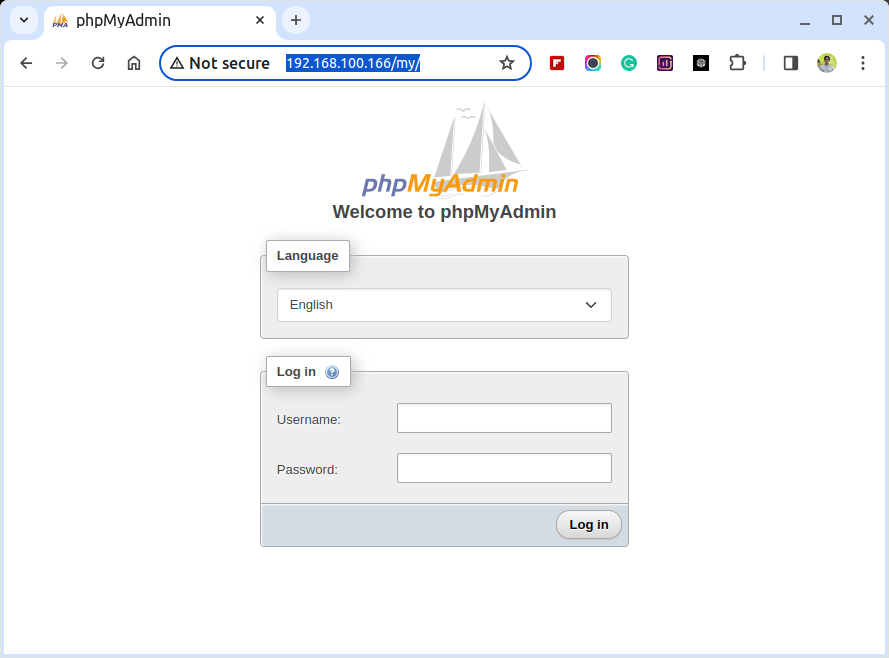
הגדרת SSL עבור phpMyAdmin
הגנה על התקשורת בין שרת האינטרנט Apache ל-phpMyAdmin היא קריטית כדי להגן על מידע רגיש כמו פרטי כניסה ותוכן בסיס הנתונים. דרך אחת יעילה להשיג זאת היא על ידי הגדרת SSL (Secure Socket Layer) עבור phpMyAdmin בשרת אינטרנט Apache.
כדי לעשות זאת, התקן תחילה את המודול mod_ssl על השרת שלך.
yum install httpd mod_ssl openssl
לאחר מכן, צור תיקייה לאחסון התעודה וייצר תעודת SSL מאושרת עצמית ומפתח פרטי כפי שמוצג.
mkdir /etc/httpd/ssl openssl req -x509 -nodes -days 365 -newkey rsa:2048 -keyout /etc/httpd/ssl/apache.key -out /etc/httpd/ssl/apache.crt
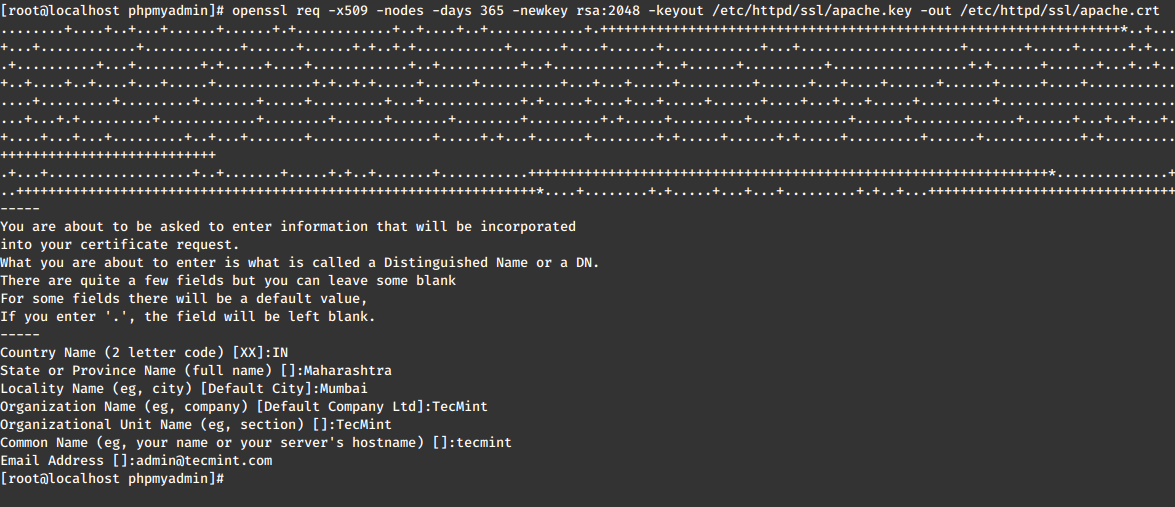
לאחר יצירת תעודת SSL ומפתח, פתח את קובץ התיק של Apache SSL.
vi /etc/httpd/conf.d/ssl.conf
לאחר מכן, הוסף את השורות הבאות לקובץ ההתקן.
SSLEngine on SSLCertificateFile /etc/httpd/ssl/apache.crt SSLCertificateKeyFile /etc/httpd/ssl/apache.key
שמור את השינויים והפעל מחדש את שרת האינטרנט Apache.
systemctl restart httpd
עכשיו, פתח את קובץ התיק של phpMyAdmin.
vi /var/www/html/phpmyadmin/config.inc.php
הוסף את השורות הבאות כדי לאפשר SSL עבור phpMyAdmin.
$cfg['ForceSSL'] = true;
שמור את השינויים וצא מעורך הטקסט.
לבסוף, פתח את דפדפן האינטרנט שלך ונווט לכתובת הבאה כדי לגשת ל-phpMyAdmin דרך חיבור SSL מאובטח.
https://yourdomain.com/my/
אנא שים לב שהודעה המציינת חיבור לא מאובטח נובעת משימוש בתעודה מאושרת עצמית בלבד. כדי להמשיך, לחץ על "מתקדם" ואשר את ייצוג החריגה לגבי בטיחות.
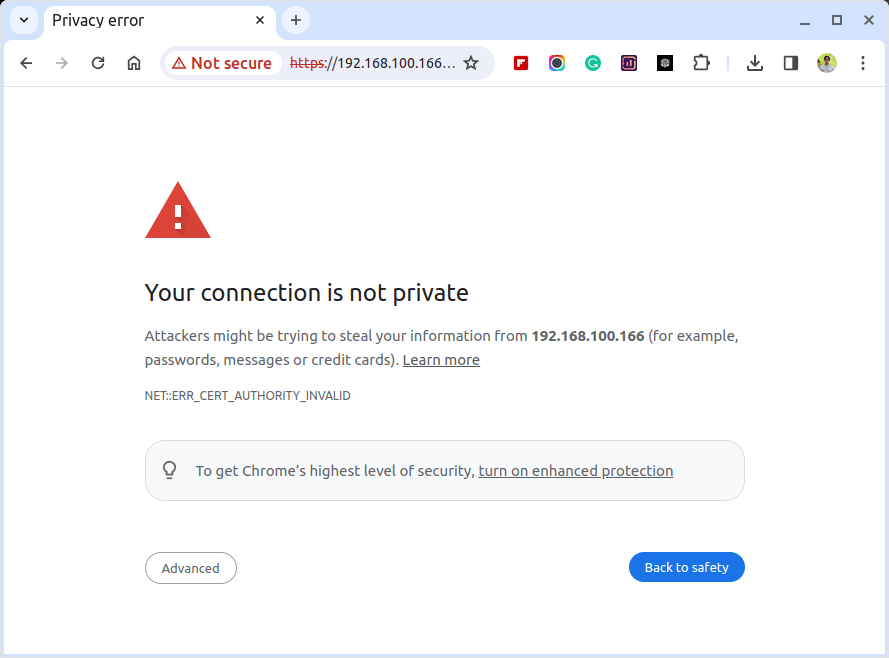

מסקנה
מזל טוב! התקינתם בהצלחה של PhpMyAdmin עם Apache במערכת ה-RHEL, CentOS Stream, Rocky Linux, או AlmaLinux שלכם. כלי האינטרנט המבוסס הזה מקל על הניהול של מסדי הנתונים שלכם, מה שהופך משימות כמו יצירת מסדי נתונים, שאילתות וניהול נתונים לנחמדים וקלים.
Source:
https://www.tecmint.com/install-phpmyadmin-rhel-centos-fedora-linux/













